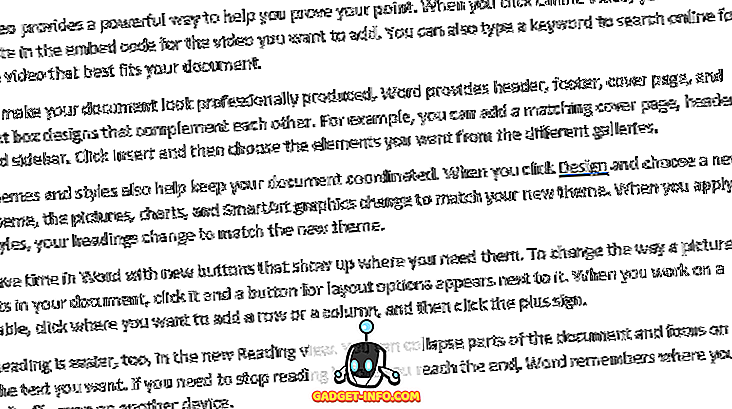Twitter on üks tuntumaid sotsiaalse meedia platvorme. Oma massilise 330 miljoni kuu baasil on mikro-blogimise platvorm üks kogukonna peamisi asukohti kogumiseks ja vestlemiseks. Twitter on muutunud üsna hiliseks atraktsiooniks tänu teatud isikute tegevusele ja mõnele ebameeldivale platvormi muutumisele. Selle potentsiaali on täiendavalt peatanud regulaarsed kasutajad ja mõjutajad, kes on mikro-blogimise platvormi algusest peale kinni jäänud. Kuigi Twitter on sotsiaalse meedia platvorm, erineb Twitterverse Facebookist või Instagramist ning kasutajad tahavad rohkem aega oma ajast, mis kulub mikro-blogimise platvormile. Niisiis, siin on 15 Twitteri nõuandeid ja nippe, mis panevad teid teiste kasutajate ette mingil ajal:
Parimad Twitteri näpunäited
1. Segmenteeritud teemakohased nimekirjad
Kui te järgite Twitteris üksikisikuid (või kaubamärke), võib teie sööda saada üheks suureks teabe segaduseks. Sa kaotad selles kaoses oluliste asjade jälje. Kuid te saate oma sotsiaalset elu lihtsustada, luues teemasid, huvisid või mõjutajaid sisaldavaid Twitteri nimekirju.
- Protsessi alustamiseks klõpsake üleval paremal asuval profiilikuval ja valige rippmenüüst valikute loend .

- Klõpsake nupul „ Loo uus nimekiri ”. Sisestage loendi nimi ja lühike kirjeldus ning valige privaatsusvõimalus. Loo koostamiseks vajuta „ Salvesta loend ”.

Märkus . Kui soovite, et igaüks saaks teie nimekirju jälgida, seadke see avalikkusele. Aga kui te plaanite midagi saladuses jälgida (näiteks rivaalid), siis looge privaatne loend.
- Nüüd saate sellesse loendisse Twitteri kontosid otsida ja lisada. Klõpsake lihtsalt kolmel punktil profiili järgimise nupu kõrval, valige „ lisa või eemalda nimekirjadest “ ja valige loendid, millele soovite profiili lisada. Saate jälgida nimekirja liikmete ja tellijate nimekirjast ajastust.

- Kui soovite vaadata Twitteri loendeid, mille olete loonud või lisanud, saate oma profiili lehele liikuda ja klõpsata „ Lists “ ( loend ) valik otse teie armastuste kõrval.

2. Teie vaatajaskonna mõistmine
Twitteri peetakse interneti kõige tähtsamaks kohaks, et oma mõtteid väljendada ja kogukonnale keskendunud vestluses osaleda. Mõnikord võivad teie tweetid tühjaks kuulda minna, kui te ei mõista oma publikut ja postitust, kui teie jälgijad võivad olla passiivsed.
Selle protsessi lihtsustamiseks pakub Twitter Analyticsi jaotises teile kahtlustatavat teavet oma tweettide kohta. Saate teada, milline on kogu näitamiste arv, kaasamine või link klõpsab teie piiksumist teatud aja jooksul.
- Võite vaadata oma Twitter Analyticsit, puudutades oma profiili ikooni ülaservas ja valides rippmenüüst „ Analytics ”.

- Kodulehekülg näitab, kuidas teie tweetid viimase 30 päeva jooksul läbi viidud, samas kui klõpsate " Tweets " -le, et näha oma tweets'i täpsemat teavet kuni kuupäevani.

- Valik „ Vaatajaskond “ aga räägib rohkem oma järgijate kohta. Saate vaadata oma parimaid huvisid, geograafilist asukohta, vanuse ja soo kategooriat ning veelgi rohkem.

Kuigi Twitter Analytics räägib kõike oma järgijate kohta (isegi võrreldes kogu Twitteri kasutajabassiga), ei saa nende andmete esitamiseks õiget aega piiksuda. Seda ülesannet saab seega teostada kolmandate osapoolte tööriistadega, nagu näiteks Tweriod või Audiense.
3. Ajakava Tweets
Nüüd, kui teil on võimalik teada saada õigeid ajaperioode tweetside saatmiseks, tahaksite neid eelnevalt ajastada. Twitter ei luba sul ajastada oma veebiplatvormi tweete.
- Aga kas sa teadsid, et sama lahendus on olemas? Microblogging platvorm muudab ajastamise funktsionaalsuse reklaamijatele kättesaadavaks ja saate selle tasuta kasutada.
- Navigeerige vidistama Twitteri reklaamidesse ja järgige esimest registreerimisprotsessi (valige oma riik ja ajavöönd), et reklaamija kontot käivitada. Kui olete lõpetanud, tabab „ Lähme ”.

Märkus . Tweets'i ajastamiseks vajaliku valiku „Reklaamid” aktiveerimiseks peate lisama oma krediitkaardi andmed reklaami kontole. Kaardi üksikasjad on turvaliselt võimalik lisada, teilt ei võeta tasu enne, kui reklaamite oma reklaame või seadistate mõnda olemasolevat kampaaniat.
- Rippmenüü avamiseks klõpsake üleval paremal oma Twitteri nime. Valige kaardi lisamiseks vajaliku vormi avamiseks „ Lisa uus makseviis “.

- Sisestage nüüd oma krediitkaardi andmed, postiaadress, märkige reklaamitingimused ja klikkige " Edasi kinnitamiseks ", et salvestada oma kaardi andmed edaspidiseks kasutamiseks.

Märkus : Kui olete kaardi andmed salvestanud, märkate, et navigeerimisriba sisaldab uusi võimalusi, mis aitavad teil paremini oma reklaamivajadusi lahendada. Kuid me tegeleme ainult reklaamide rubriigiga.
- Klõpsake „ Loovad “, et avada rippmenüü, kus peate klikkima esimesel võimalusel, st Tweets'il.

- See liides võimaldab teil ajastada tweete. Klõpsake parempoolsel nupul " New Tweet " ja märkate sõiduplaani vahekaarti komponeerimise kasti all. Klõpsake vahekaardil sõiduplaani ja valige nupp „ Kohandatud “, et sisestada kellaaja ja kuupäeva andmed, kui soovite, et teie piiksatus toimuks. Sama ajastamiseks klõpsake „ Tweet ”.

- Saate kontrollida, kas teie piiksuma on ajastatud, klõpsates rippmenüüst „ Ainult reklaamitud reklaamid ” ja valige suvand Scheduled Tweets. Siin näete planeeritud piiksusid. Lõbutse hästi.

4. Salvesta Tweetid, mida nad ise teevad
Sööda sirvimisel on aegu, kui teil tekib mõni lõbus tweets või artikkel, mida soovite salvestada, kuid ei saa sellepärast, et Twitteris puudub selline funktsioon. Sama saate teha ka laiendustega, näiteks Pocket, kuid meil on lihtne lahendus. Kõik, mida vajame, on platvormi integreeritud otsesõnumite funktsioon, et luua oma väike lugenud hilisem funktsioon. Siin on, kuidas saate oma veebilehe ja mobiilirakenduse kaudu ise ise linke saata.
- Veebis saab DM dialoogiboksi avamiseks lihtsalt klõpsata üksikute tweettide all asuvale sõnumikuvale .

- Otsige oma Twitteri kasutajanimest, valige see ja vajuta " Next ", et näha, kas piiksatus on juba sõnumiga ühendatud. Sisestage sõnum, kui see on olemas, ja vajutage „ Saada “.

Märkus : Teie kasutajanimi kuvatakse nüüd DM kasti. Sama saate kasutada, et hõlpsasti jagada teisi tweette'i või linke iseendaga.
Mobiilirakenduses saate tweets'e salvestamiseks teistelt kasutajatelt järgida sama protseduuri. Kuid rakenduse kaudu avatud lingi salvestamine on veelgi lihtsam, kui kasutate rakendusesisene brauserit.
- Avage link rakendusesisene brauseri kaudu ja klõpsake menüü avamiseks üleval paremal asuval kolmepunktilist menüüd. Valige „ Share via Direct Message ” ( jagage otsese sõnumi kaudu) ja tead, mida edasi teha. Järgmised sammud on samad, nagu eespool kirjeldatud.

5. Momentide aktiveerimine ja loomine
Twitter Hetked, teadmata inimestele, on kuraatorid, mis näitavad, mis platvormil toimub. See funktsioon avaldati 2015. aastal, kuid pole veel kõigile kõigile kättesaadav. Iga Twitteri kasutaja saab luua hetke, kuid lugusid tutvustav vahekaart piirdub ainult 12 riigiga. Siiski on lihtne viis selle ise aktiveerida.
- Pöörake lehele " Seaded ja privaatsus ", klõpsates navigeerimisriba üleval paremas ülanurgas oma profiili ikooni.

- Jaotises Konto> Sisu vahetage riik praegusest riigist (ütleme India, minu jaoks) Ameerika Ühendriikidesse. Vajuta „ Salvesta muudatused “, sisesta oma parool ja kinnita sama.

- Veebisait värskendatakse ja navigeerimisriba enne teadete ilmumist ilmub uus vahekaart Moments . See annab teile juurdepääsu päeva uudiste tippkohtumistele ja kiirele vaatamisele teiste Twitteri kasutajate vaatenurgast.

Märkus : see muudatus salvestatakse brauserisse, nii et peate brauseri vahemälu tühjendamise korral selle sätte uuesti muutma.
- Momentside loomiseks saate liikuda vahekaardile Moments ja klõpsa nupule „ Create New Moment ”. Teema esile tõstmiseks lisage platvormilt pealkiri, kirjeldus ja kaanepilt.

- Siin on näide Twitterist Moment, mille olin loonud Google Pixel 2 XL käivitamise kokkuvõtteks:

6. Täiustatud Twitteri otsing operaatoritega
Kuigi on tõsi, et saate otsida kasutajaid või trende, sisestades otsinguribale nende nimed või räsikoodid, kuid saate ka otsinguid kitsendada operaatorite abil . Otsingutulemuste parandamiseks saab kasutada erimärki või tähemärkide kombinatsiooni.
Näiteks: kui otsite seda, mida kasutajad mõtlevad Trumpi kohta Twitteris, saate kirjutada "Donald Trump" jutumärkidesse, et otsida täpset fraasi. Seejärel saate lisada lähioperaatori, et leida iga konkreetsest asukohast välja saadetud piiksud, nagu näiteks „Donald Trump” lähedal: “Las Vegas”
Siin on nimekiri operaatoritest, keda saab kasutada Twitteri otsinguribal. Võite alla laadida pildi või vaadata Twitteri otsingu kodulehel.

Kui operaatorite kasutamine otsingupäringute täpsustamiseks tundub olevat koristustöö, siis saate otseselt kasutada Twitteri täiustatud otsingumootorit, et sisestada otsitavat teavet. Saate sisestada kasutaja, kuupäevavahemiku, asukoha ja hashtagid.
7. Lugege ja kasutage kiirklahve
Kas teadsite, et Twitter integreerib hulga kiirklahve? Need võivad aidata lihtsustada teie sotsiaalset suhtlust kogu platvormi ulatuses, kuna te ei vaja enam klõpsamist. Klaviatuuri otseteede nimekirja, mis on kogu aeg nina all peidetud, on kaks võimalust.
Navigeerige vidistama ja vajutage ? „( shift + / ) nupp, et vaadata klaviatuuri otseteede täielikku loendit, nagu näha allpool:

Võite klõpsata ka oma profiili ikoonil Twitteri veebiplatvormil ja valida rippmenüüst suvandi „ Klaviatuuri otseteed ”.
8. Lisage oma fotodele interaktiivsed kleebised
Twitter mitte ainult ei võimalda teil fotosid enne nende esitamist redigeerida, vaid pakub ka neile interaktiivsete kleebiste kogumit. Kleebiste lisamiseks fotodele toimige järgmiselt.
- Puudutage allosas olevat ujuki uut nuppu ja valige foto, mida soovite oma järgijatega jagada.
- Kui olete foto valinud, märkate foto enda alumises paremas nurgas kahte ikooni, st smiley ja redigeerimise ikooni . Kleebise kogumise kontrollimiseks ja fotole paigutamiseks puudutage naeratuse ühte.

- Teil on võimalik kleebise lohistamiseks ümber, et määrata selle asukoht fotol. Seejärel saate kleebise pigistada, et muuta selle suurust. Saate jälle „ kleepida ikoonile, et lisada rohkem kleebiseid ”.

- Pisipildile lisatud foto avamisel on kleebised esile tõstetud ja igaüks võib puudutada kleebist, et pääseda teiste tweetide kanalile, mis kasutasid sama kleebist oma fotode džässimiseks.
9. Sotsiaalse meedia esiletõstmine
Twitterverse hulka mittekuuluvate kasutajate lihtsuse huvides on ettevõte muutnud päeva sotsiaalsed esiletõstud platvormi kodulehel. See tähendab isegi siis, kui sa ei ole Twitterisse sisse loginud või sisse loginud, saate platvormi avalehel pääseda ligi maailma sündmustele erinevate uudiste voogude kaudu, nagu esiletõstetud, spordi-, meelelahutus- ja muud.

10. Andke meeskonnaliikmetele juurdepääs oma kontole
Kui oled bränd või mõjutaja, on tohutu võimalus, et olete palganud sotsiaalmeedia haldaja, et hoolitseda oma tegevuse eest Twitteris (ja teistes sotsiaalsetes platvormides). See tähendab, et peate tegema oma parooli rääkimiseks raske otsuse. Noh, enam.
Kasutades Tweetdecki (Twitterile kuuluv soe-up Twitter-klient), saate nüüd oma kontole juurdepääsu ükskõik millisele üksikisikule ilma oma parooli jagamata . Võite kasutada Tweetdeckit, et lisada need oma kontole meeskonnaliikmetena ja neil on juurdepääs teie Twitterile. Uue meeskonnaliikme lisamiseks oma Twitteri kontole järgige neid samme:
- Liikuge tweetdeck.com-le, märkate, et teie konto on juba sisse logitud. Selle põhjuseks on see, et teenus on Twitteriga otseselt ühendatud, sa ei pea seda lubama.
- Klõpsake vasakul külgribal „ Kontod ”, et näha Twitter-kontosid, mis on praegu lisatud Tweetdeckile.

- Siin näete oma konto nime all valikut „ Meeskonna haldamine ”. Klõpsake sama ja sisestage selle kasutaja kasutajanimi, kellele soovite oma Twitteri kontole juurdepääsu anda.
- Kui olete kasutajanime (või Twitteri nime) sisestanud, vajutage nuppu, et saata taotlus oma kontole lisamiseks. Nüüd peate oma juurdepääsu kinnitamiseks klikkima „ Autoriseeri ”.

- See tähendab, et olete nüüd oma Twitteri kontole lisanud teise isiku, ilma et peaksite oma sisselogimisandmeid avaldama .

11. Mute kontod, märksõnad ja Hashtagid
Olles kogukondlike arutelude laialdaselt aktsepteeritud kohaks, võib olla aega, kui otsite teatud isikutest või sõnadest eemale. Sama kõige silmapaistvam näide võib olla TV-episoodi spoiler või online-ahistamise tume maailm.
Selliste juhtumite salvestamiseks pakub Twitter töövahendeid märksõnade, kontode ja hashtagide vaigistamiseks. Teil on võimalus vaigistada (ajutine väljasaatmine või eluiga) või blokeerida sobimatud kontod teie ajajoones.
- Mõningate märksõnade / hüpoteegide vaigistamiseks minge menüüsse Seaded ja privaatsus> Vaigistatud sõnad ja klõpsa „ Lisa “, et lisada uusi sõnu, mis pärinevad oma ajajoonest välja.

- Twitteri konto vaigistamiseks minge isiku profiilile ja klõpsa kolme nupu kõrval nupule Järgmine . Klõpsake samamoodi, et peatada oma tweetside vaatamine ja push-teatiste saamine oma kontole.

- Vaigistatud kontode vaatamiseks minge menüüsse Seaded ja privaatsus> Vaigistatud kontod ja vaadake täielikku nimekirja. Saate kontosid sisse lülitada.

Näiteks: pühapäeval või esmaspäeval saate vaigistada Thrones Game'i mänguga seotud sõnu ja kontosid, et päästa end Twitterist väljapandud ülevaatuste ja spoilerite eest. Samuti võib see olla kasulik kontode või sõnade vaigistamiseks, mida te ei soovi oma voos näha, kas kindla kestusega või igavesti.
12. Lisage nägemispuudega inimeste pildikirjeldused
Üldist elanikkonda teenindades (kes saavad kuidas Twitter töötab) on ettevõte lisanud ka mugavuse, et muuta oma platvorm ka nägemispuudega kasutajatele kättesaadavaks.
Twitter võimaldab nüüd veebis ja mobiilil kasutajatel lisada piltidele kirjeldusi, et nägemispuudega kasutajatel oleks lihtsam mõista, mida nad esindavad. Selle sätte vahetamiseks ja piltidele kirjelduse lisamiseks peate siiski järgima järgmisi samme.
- Navigeerige menüüsse Seaded ja privaatsus > Kättesaadavus ning märkige tühja kasti kõrval „ Komponeerige kujutiste kirjeldused “ kõrval ja vajutage nuppu „Salvesta muudatused”.

- Avage " New Tweet " komponeerimise kast ja lisage piiksumaale pilt, et märkida, et valik " Lisa kirjeldus " on nüüd saadaval.

- Kui olete oma piiksumisega pildile kirjelduse lisanud, saavad häiritud kasutajad, kes kasutavad telefoni " Talkbalk " režiimis, kuulata sama, kui nad avavad pildi oma Twitteri voost.
13. DND: mobiilse teatise „uni” seaded
See Twitteri seadistus on äärmiselt mugav, et mõjutada mõjutajaid ja kaubamärke, kes ei soovi, et nende telefon heliseks öösel teadetega. Kui teie Twitteri kontole on lisatud telefoninumber, saate kohandada aja kestust, mille jooksul platvorm ei peaks teile mobiilseid teatisi edastama.
- Liikuge menüüsse Seaded ja privaatsus> Mobiil, klõpsates üleval paremas nurgas oma profiili ikooni. Lisage ja kinnitage oma telefoninumber, kui te pole seda juba teinud.
- Sisestage oma telefoninumber ja vajuta „ Jätka ”, millele järgneb teie mobiilile saadetud kinnituskood . Lõpuks klõpsake „ Aktiveeri telefon ”, et lisada oma number Twitteri kontole.

- Kui olete oma kontoga telefoninumbri juba loonud, võite minna edasi ja reguleerida puhkerežiimi seadeid vastavalt alltoodule. Teil on võimalik valida algus- ja lõpetamisaeg, millal te ei soovi oma mobiiltelefonis ühtegi teadet saada.

- Määrake ajaline kestus, mille jooksul te ei soovi teateid vastu võtta, ja vajuta nupule „ Salvesta ”, et peatada kõik ja kõik teated, mis teile ei jõua. See on suurepärane võimalus teie telefoni „ Ära häiri ” helina seadeid, mis võimaldab teil helisignaalide kuulamise asemel heli magada.
14. Konto juurdepääsu ajalugu
Nagu te kõik mõistate, on Twitter oluline osa meie sotsiaalsest ökosüsteemist ja me kasutame isegi oma kontosid kolmandate isikute rakenduste juurde pääsemiseks. Seega on väga oluline jälgida oma konto aktiivsust regulaarselt. Järgige neid samme, et teada saada, kuidas:
- Navigeerige menüüsse Seaded ja privaatsus> Teie Twitteri andmed ja sisestage oma parool, et autentida juurdepääsu, kui soovite juurdepääsu oma Twitteri konto tundlikule teabele.

- Siin näete oma konto esiletõstmisi, sh rubriiki, mis annab teile juurdepääsu oma konto juurdepääsu ajalugu.
- Kui olete uus Twitteri kasutaja, võib juurdepääsu ajalugu olla üsna vähe, kuid tavalise kasutaja jaoks nagu mina saan vaadata viimase 50 sisselogimiskatset minu kontole. Vaadake lühidalt, milline on minu sisselogimise ajalugu:

- Kui märkate midagi halba, saate lihtsalt järgida järgmises trikkis mainitud samme, et kindlustada oma sotsiaalne teave.
15. Jälgi ühendatud rakendusi
Kuna Twitter võimaldab teil sisse logida kolmanda osapoole rakendustele, kasutades oma sisselogimise lüüsi, annab see teile võimaluse teada saada, milliseid rakendusi olete oma kontot kasutanud.
- Twitteri volituste juurdepääsuks volitatud rakenduste kontrollimiseks minge menüüsse Seaded ja privaatsus> Rakendused ning vaadake nimekirja seal.

- Nagu näete ülaltoodud pildil, annab Twitter teile võimaluse tühistada juurdepääs mistahes eelnevalt lubatud rakendustele. Klõpsake nupul „ Tühista juurdepääs ”, et enam ei jaga oma Twitteri volitusi selle kolmanda osapoole rakendusega.
See Twitteri trikk võib online-rünnakute ajal olla väga mugav. Kui olete oma konto abil haavatavasse teenusesse sisse loginud, saate lihtsalt selle juurdepääsu seadete lehelt Twitteris tühistada. Teie volitusi ei jagata enam selle platvormiga ja nüüd peaksite muutma oma parooli, et kaitsta oma sotsiaalset profiili.
15 triki, et saada Twitterist kõige rohkem välja 2017. aastal
Twitter ei ole sotsiaalmeedia suhtlemise lihtsaim formaat, et aegsasti teada saada. Kindlasti võtab see mõningaid harjumusi, kuid kui olete saanud Twitterverse osaks, ei aita need nipid mitte ainult paremini kontrollida, vaid ka olla väärtuslik brändi ehitamiseks internetis.
Kui võtate isegi osa nendest Twitteri nõuandetest ja nipidest oma rutiinis, olete oma Twitteri mängu võrreldes keskmise kasutajaga suurendanud. Kommenteerige allpool, kui teil on oma Twitteri näpunäiteid meiega jagada.